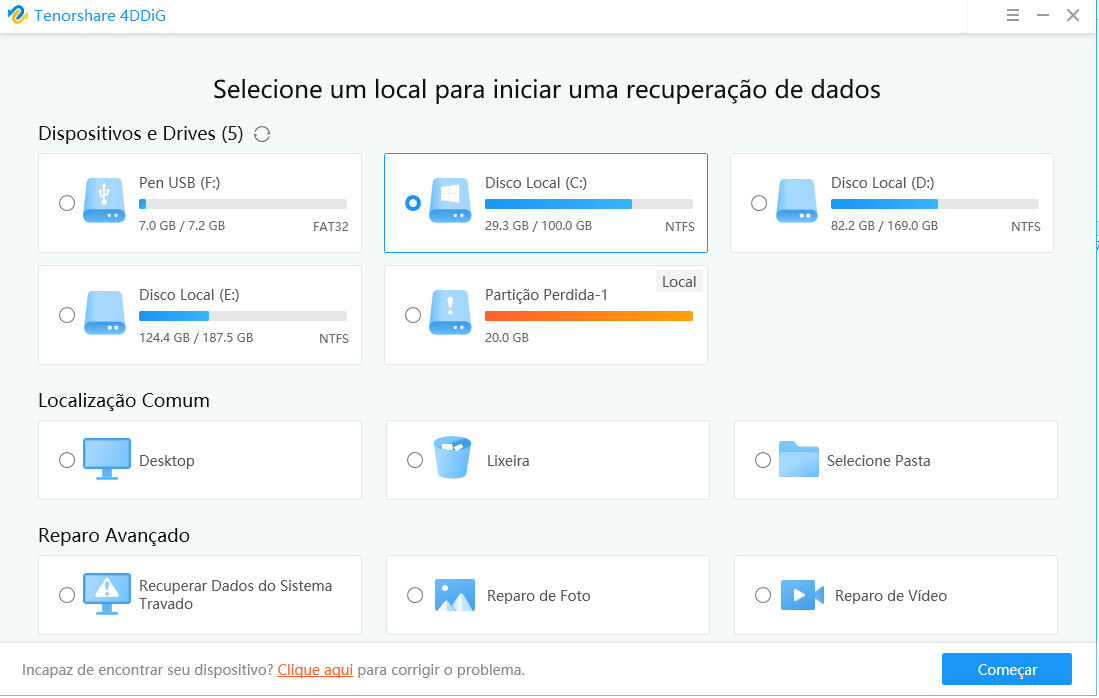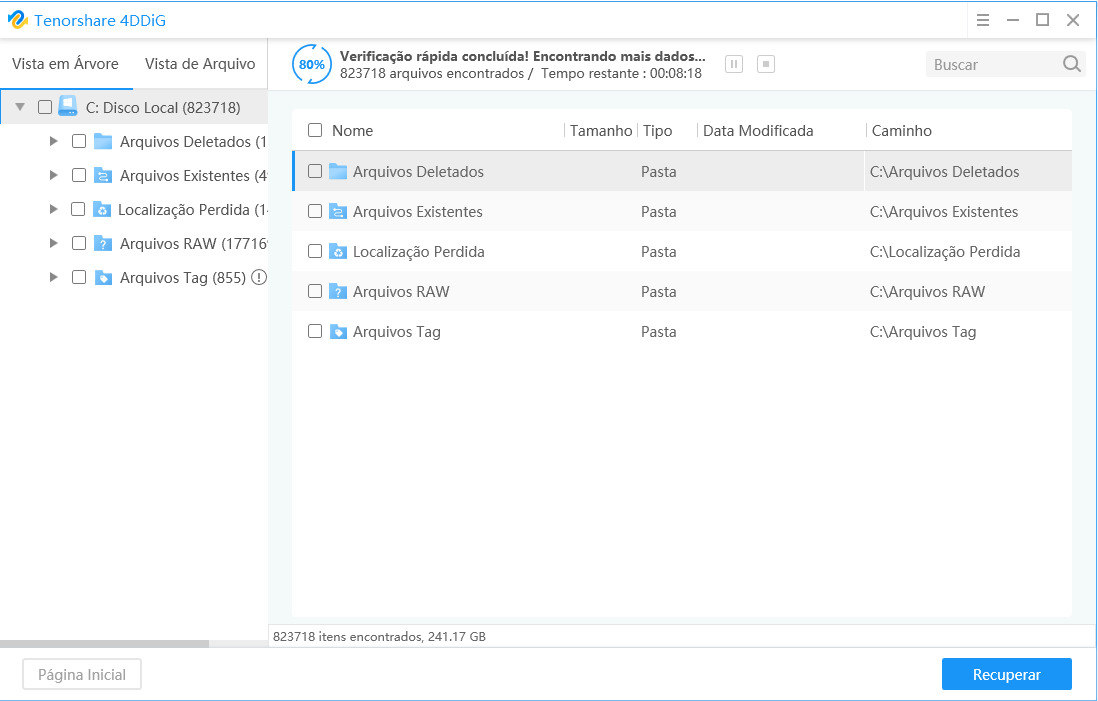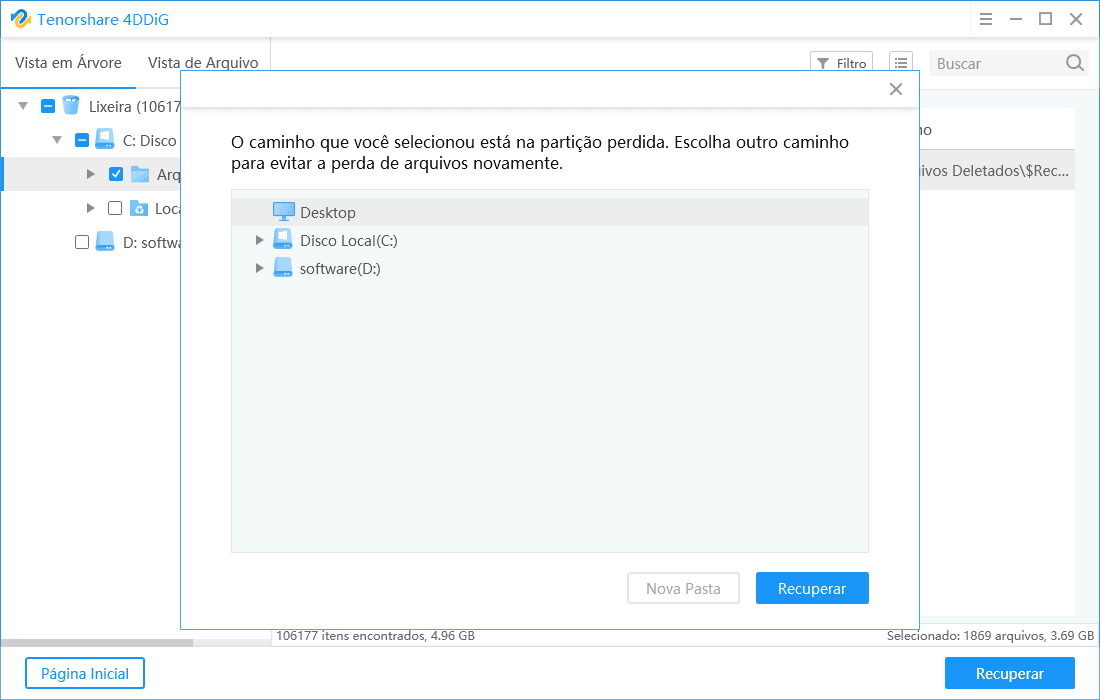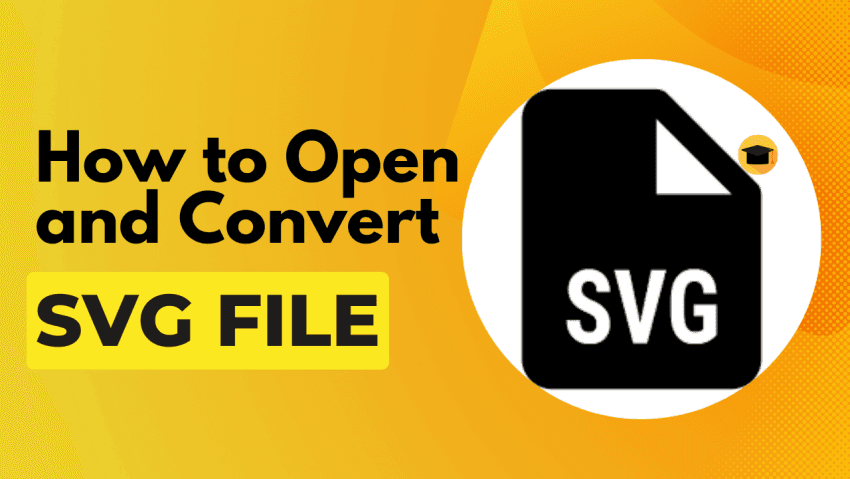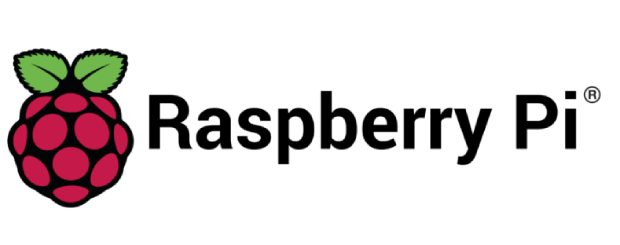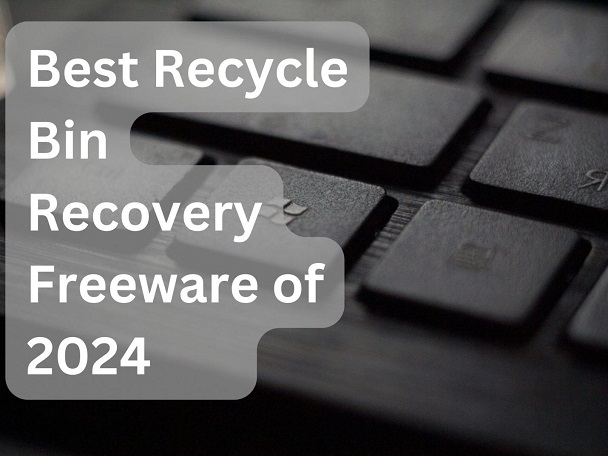6 Soluções: Você Deve Inicializar um Disco Antes que o Gerenciador de Disco Lógico Possa Acessá-lo
Pergunta
Meu disco rígido externo 2TB não será mais lido por nenhum computador Windows. Sempre que eu ligar o USB. Ele não aparece no meu computador, mas aparece no Gerenciador de Disco e o Gerenciador de Disco dá a mensagem - Você deve inicializar um disco antes que o gerenciador de disco lógico possa acessá-lo, o que eu não quero fazer porque tenho toda a minha vida neste disco, meus vídeos musicais que fiz. O que posso fazer para que meu computador leia a unidade e me permita acessar meus arquivos"?
-Pergunta do Fórum BleepingComputer

Você está sofrendo de uma situação semelhante e quer uma saída? Seu gerenciador de disco exibe a necessidade de inicializar um erro de disco para seu disco rígido externo? Bem, você não precisa mais se preocupar, pois este artigo tem tudo o que você precisa para corrigir o problema de inicialização do disco.
Solução 1. Reconectar o Disco
Um disco externo é conectado através de um cabo. Um cabo defeituoso ou uma conexão fraca pode causar o erro "você deve inicializar um disco antes do mbr ou gpt lógico". Portanto, recomenda-se que você reconecte seu disco usando um cabo diferente antes de prosseguir para as reparações técnicas.
Solução 2. Atualizar o Driver do Disco
Um computador usa drivers para reconhecer qualquer componente externo ligado a ele. Uma versão desatualizada do driver pode causar o mau funcionamento de seu computador, resultando assim no erro. A fim de corrigir o problema, você deve atualizar os drivers para a versão mais recente e as etapas abaixo devem orientá-lo quanto ao processo.
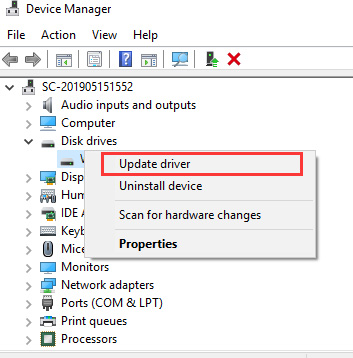
Siga as instruções na tela e reinicie seu computador.
Solução 3. Desinstalar e Reinstalar o Disco "Não Inicializado"
Os motoristas podem desenvolver algum malware à medida que envelhecem, o que pode resultar em um erro específico. Devemos tentar desinstalar o motorista para corrigir o erro.
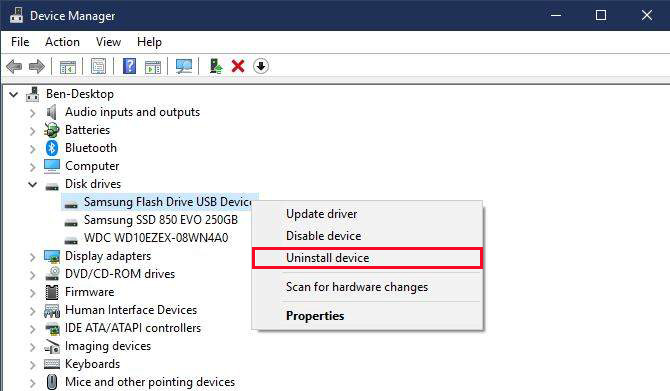
Solução 4. Reinstalar Todos os Controladores USB
Caso nenhum dos métodos acima tenha funcionado para você, o problema pode ser maior do que esperávamos. O mau funcionamento dos controladores USB pode fazer com que seu disco externo exiba o erro de inicialização de um disco mbr GPT. Portanto, eles devem ser reinstalados para garantir o funcionamento adequado do drive.
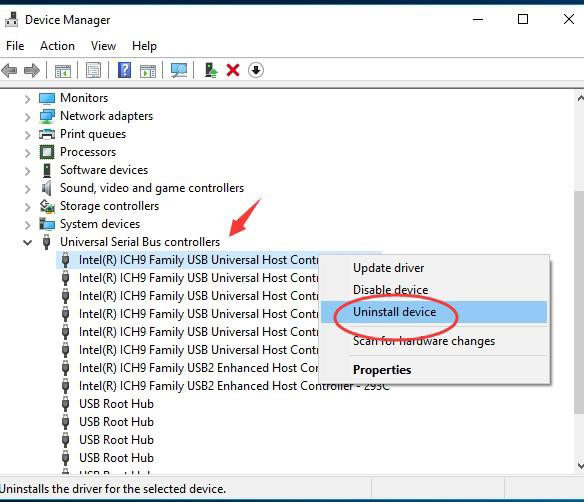
Solução 5. Inicializar o Disco para MBR ou GPT Como Último Recurso
Se nenhum dos métodos funcionou e você tem certeza de que sua unidade não está defeituosa, então inicializar será o mais fácil de todos os métodos. Certifique-se de que você fez backup de seus dados como disco inicializador, removendo quaisquer dados da unidade.
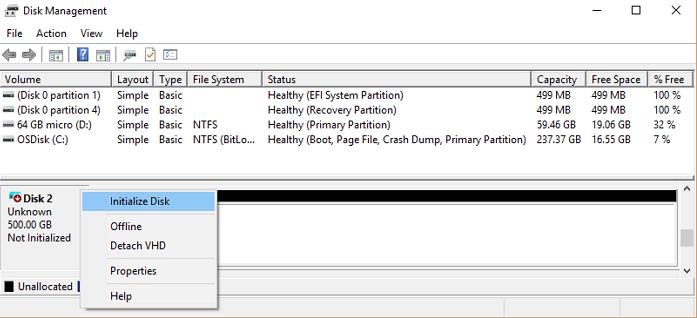

Solução 6. Editar Valores de Registro
Os erros de registro podem causar muitos problemas, incluindo o Windows incapaz de acessar o disco rígido externo. Portanto, recomenda-se verificar os valores de registro dos Filtros superiores e inferiores. Siga as instruções passo a passo dadas abaixo para editar os valores do registro.
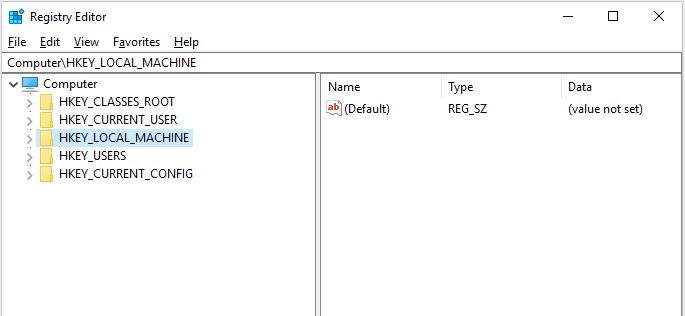
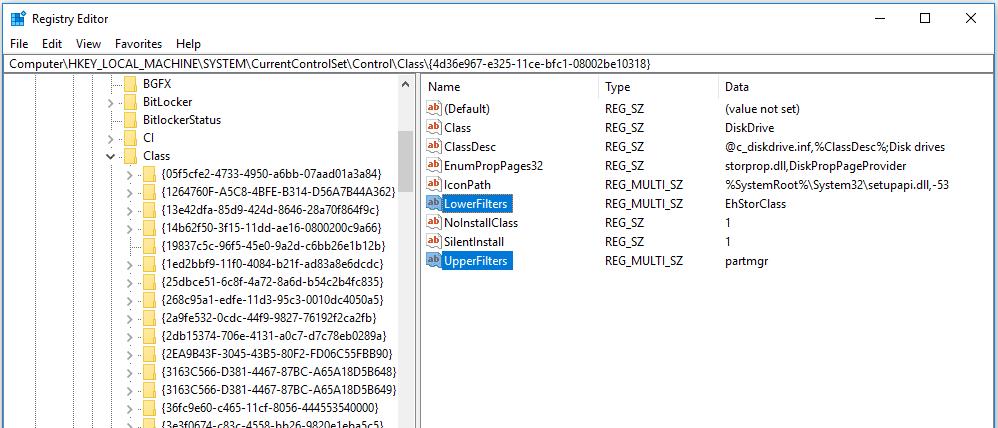
Em seguida, reinicie seu computador, e o problema será resolvido.
Dica de Bônus: Como Posso Recuperar/Fazer um Backup dos Dados de Discos Não Inicializados?
A melhor e de longe a maneira mais fácil de recuperar dados de um disco não inicializado é usando o Tenorshare 4DDiG . O Tenorshare 4DDiG é desenvolvido para recuperar rapidamente arquivos perdidos de discos rígidos, SSD, Laptop e Flash Drives. Com o Tenorshare 4DDiG, você pode recuperar todos os tipos de dados, incluindo fotos, vídeos, documentos e áudios. Além disso, a ferramenta é capaz de recuperar fotos e vídeos corrompidos. Algumas das principais características do Tenorshare 4DDiG incluem:
- Recuperar dados de Computador/PC, unidades flash, discos rígidos, SSD e etc.
- Interface de fácil utilização.
- Recupera mais de 1000 tipos de arquivos de dados.
- Recupera os dados do sistema formatado.
Download Seguro
Download Seguro
Aqui está o guia passo a passo para recuperar dados usando o Tenorshare 4DDiG:
-
Instale e lance o Tenorshare 4DDiG em seu computador. Conecte seu Disco não-inicializado ao seu PC e depois escolha-o para escanear

-
Aguarde que o 4DDiG faça o scan dos arquivos perdidos de seu Disco Não Inicializado, o que pode depender do tamanho dos dados nele contidos.

-
Após a execução da busca, selecione os arquivos que você deseja recuperar e clique no botão Recuperar.

FAQs Sobre as Instruções: Você Deve Inicializar um Disco Antes que o Gerenciador de Disco Lógico Possa acessá-lo
1. Devo inicializar o disco como MBR ou GPT?
Você está confuso sobre a escolha entre MBR e GPT? Se sim, então aqui está a explicação que o ajudaria a decidir qual deles escolher. Geralmente, o tipo de disco GPT é usado para discos rígidos e SSDs. O GPT é mais robusto e ideal para volumes maiores que 2 TB. Entretanto, o tipo de disco MBR é principalmente para unidades removíveis, tais como Flash Drives & SD Cards. Além disso, o tipo de disco MBR é usado por PCs e laptops de 32-Bit.
2. O que a inicialização faz com um disco rígido?
A inicialização do disco rígido não é nada, é apenas necessária para configurar os SSDs e discos rígidos novinhos em folha no PC. Quando um disco rígido é inicializado, você pode criar partições nele. As partições criadas podem ser formatadas para criar um sistema de arquivos.
3. Como inicializo meu novo SSD antes que o gerenciador de disco lógico possa acessá-lo?
Anteriormente, neste blog, compartilhamos o procedimento para inicializar a unidade SSD a partir do Utilitário de Gerenciamento de Disco. Além disso, o SSD também pode ser inicializado a partir do prompt de comando.
4. Você pode inicializar um disco sem perder dados?
Muita gente está confusa sobre se a inicialização do disco causaria ou não a perda de dados. Bem, a inicialização de um disco não apagará os dados nele armazenados. Mas, para usar o disco, seria necessário criar uma partição e formatar o disco, o que causaria a perda de dados. Assim, se você não quiser perder arquivos existentes em seus discos rígidos, então considere usar um software de recuperação de dados como o Tenorshare 4DDiG.
Conclusão
Neste guia, cobrimos todas as soluções possíveis para corrigir o erro que você deve inicializar um disco ssd. Além disso, recomendamos sinceramente o Tenorshare 4DDiG para que você faça backup e recupere dados de um disco rígido não inicializado. 4DDiG Data Recovery leva apenas alguns segundos para recuperar os dados do disco rígido problemático. Experimente e isso não o decepcionará.
Você Pode Gostar
- Home >>
- Windows Consertar >>
- 6 Soluções: Você Deve Inicializar um Disco Antes que o Gerenciador de Disco Lógico Possa Acessá-lo